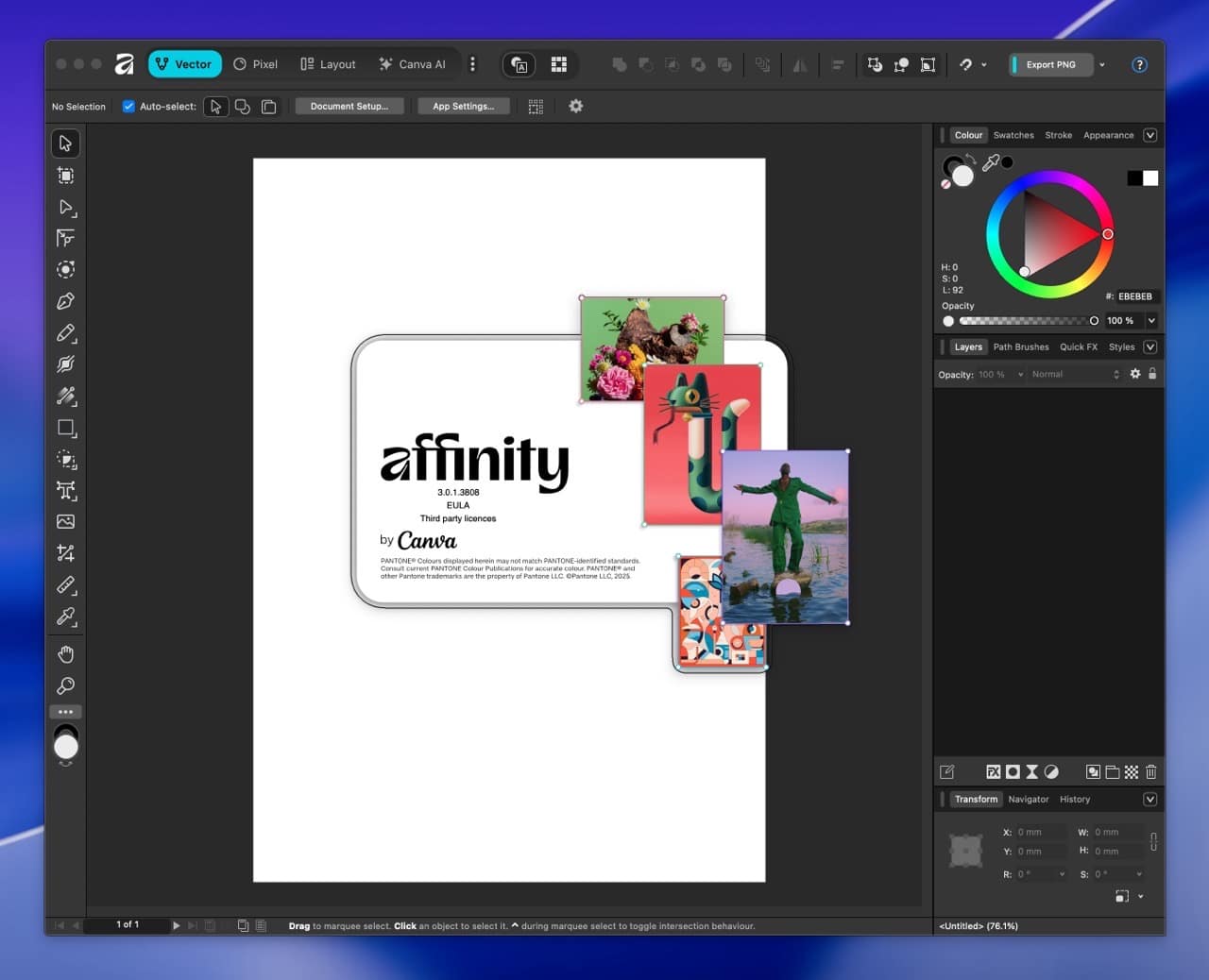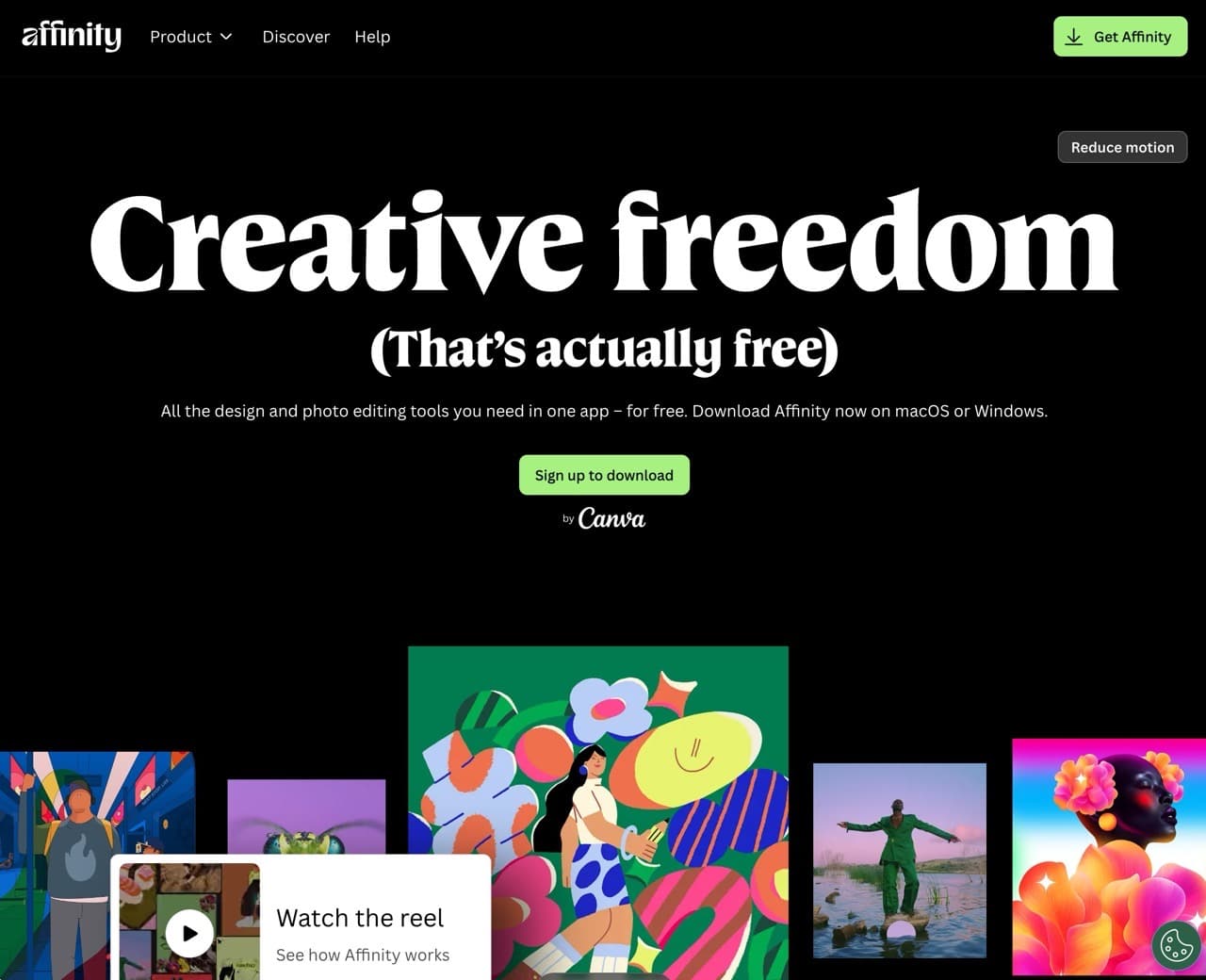
2024 年 Canva 公司收購知名的設計工具「Affinity」,2025 年十月底公告將改變其商業模式,將原有 Affinity 應用程式統一(原本是 Photo/Designer/Publisher),並宣布 Affinity 將永久免費!更新後 Affinity 會同時擁有向量設計、數位影像處理、版面排版和 Canva AI 功能,可在應用程式快速切換,如此一來能為工作者提供更為流暢的使用體驗。
從 Canva 釋出的資訊可以得知,在宣布免費的四天內有超過一百萬人註冊、使用 Affinity,對比價格高昂的 Adobe 產品來說這個改變將有助於消除設計產業中的一大障礙,讓學生、新興創作者和世界各地有才華的人都可以使用專業級設計工具,不用受制於昂貴的訂閱費用。
免費模式與盈利策略:Canva 的核心理念
Affinity 免費模式也是基於 Canva 的核心理念,免費提供基本工具,並對進階功能(例如協作或 Canva AI)收費,可以讓公司產品保持盈利,又能讓每個人都可以輕鬆接觸到專業的設計工具,對使用者來說是一大利多。
更重要的是 Canva 不會使用 Affinity 內容來訓練或開發 AI 功能,Affinity 將使用者的資料儲存在裝置上。
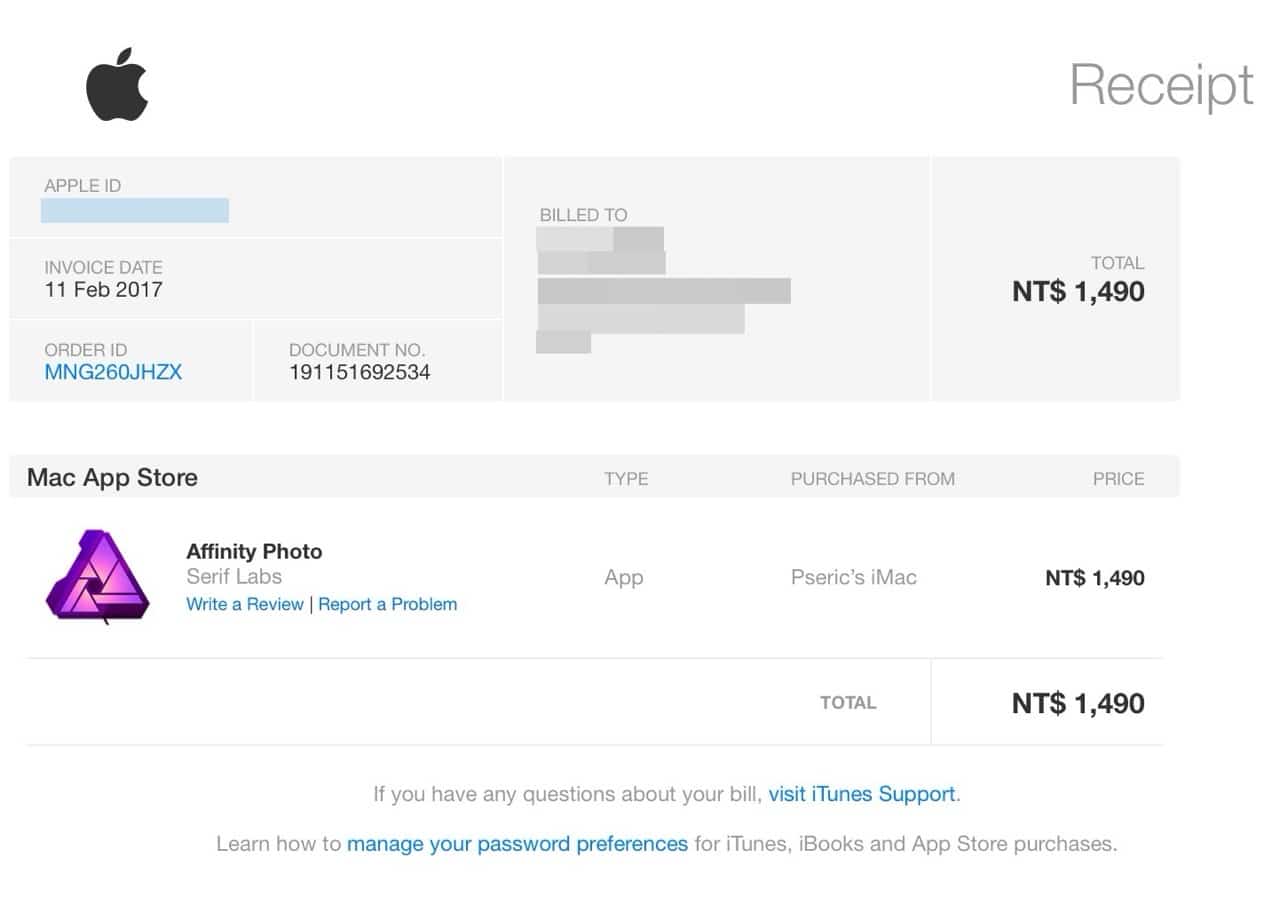
網站資訊
網站名稱:Affinity
網站鏈結:https://www.affinity.studio/
Affinity 免費版下載與使用教學
全新的 Affinity(版本 3 開始)已經可以從官方網站免費下載!
支援 Windows、macOS(未來會有 iPadOS),使用者只需要免費註冊 Canva 帳號就能取得程式,如果是 Canva Pro、Business、Enterprise 或是符合資格的 Education 訂閱用戶將可直接解鎖使用 Affinity 的 Canva AI 工具。
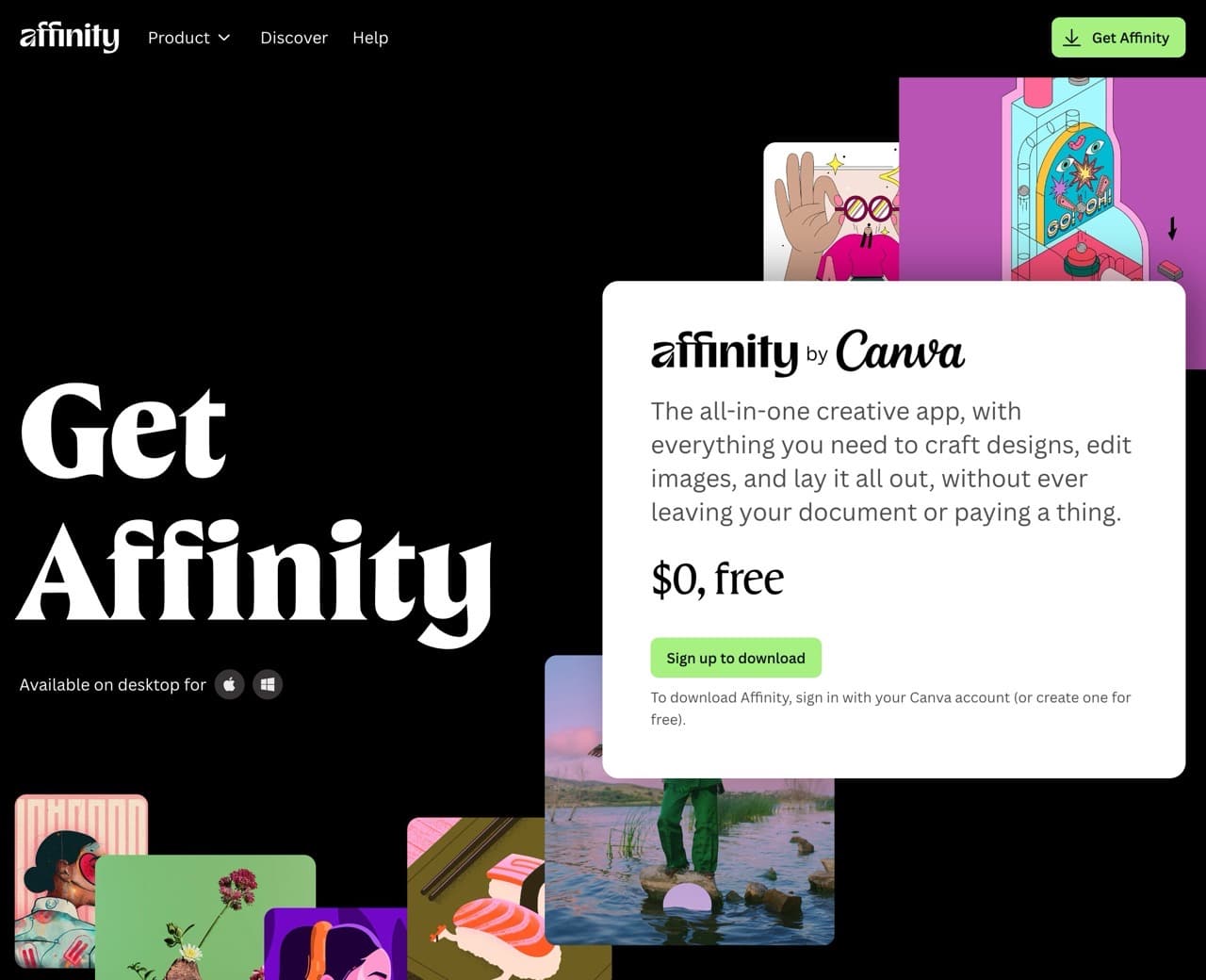
從 Affinity 官網點選「Get Affinity」後會進入註冊頁面,使用者必須先登入 Canva 帳號或是註冊一個(免費),可直接使用 Google、Apple、Facebook 帳戶登入,或是以 Email 註冊。
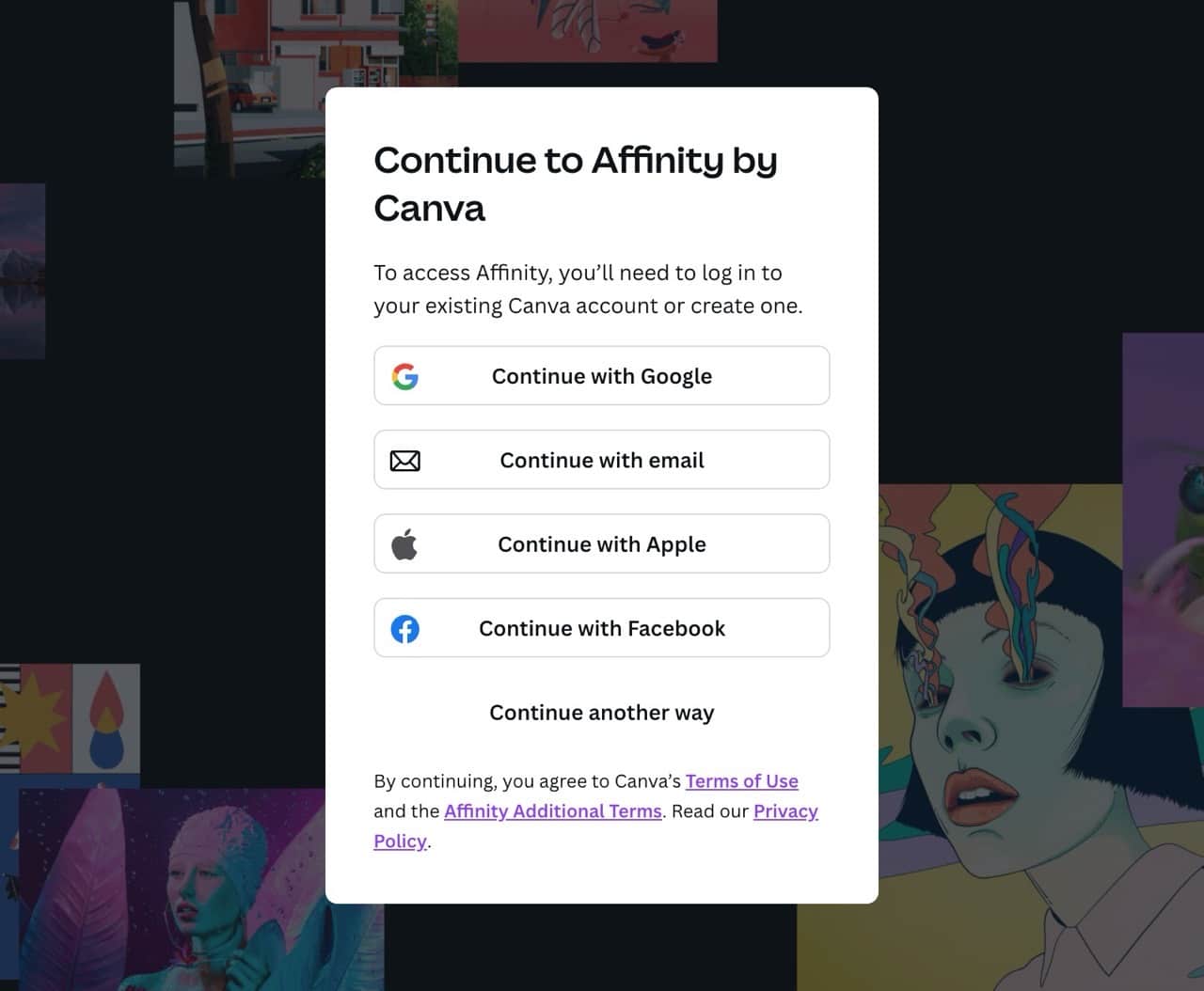
接著就會看到 Affinity 下載頁面,在寫這篇文章時有 Windows 和 macOS 兩種版本,Windows 版有 x64 / ARM64 兩種版本可選,Canva 也提到 Affinity 的 iPad 應用程式即將推出,敬請期待。
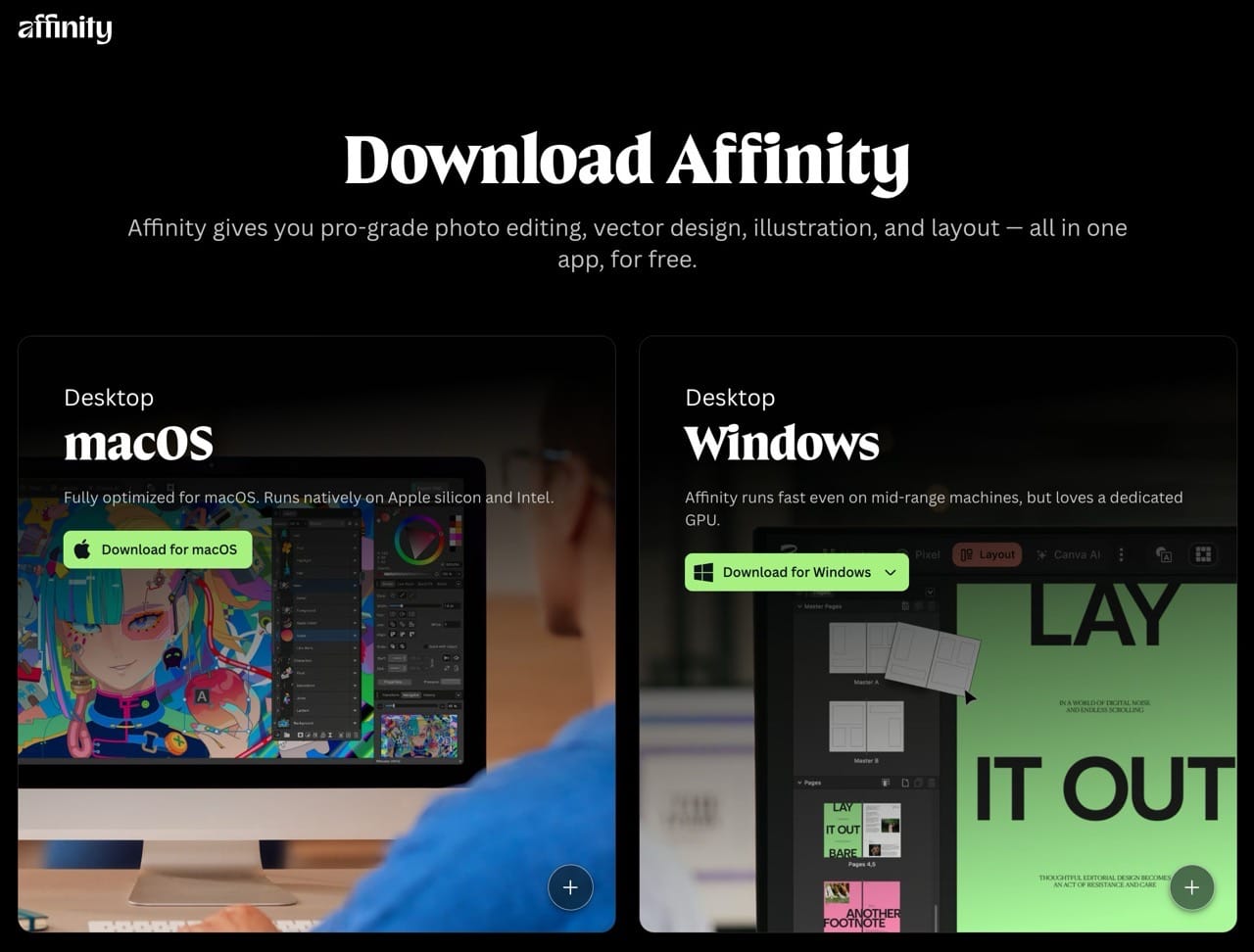
以 macOS 版本為例,下載後執行、將 Affinity 拖曳到應用程式資料夾即可使用。
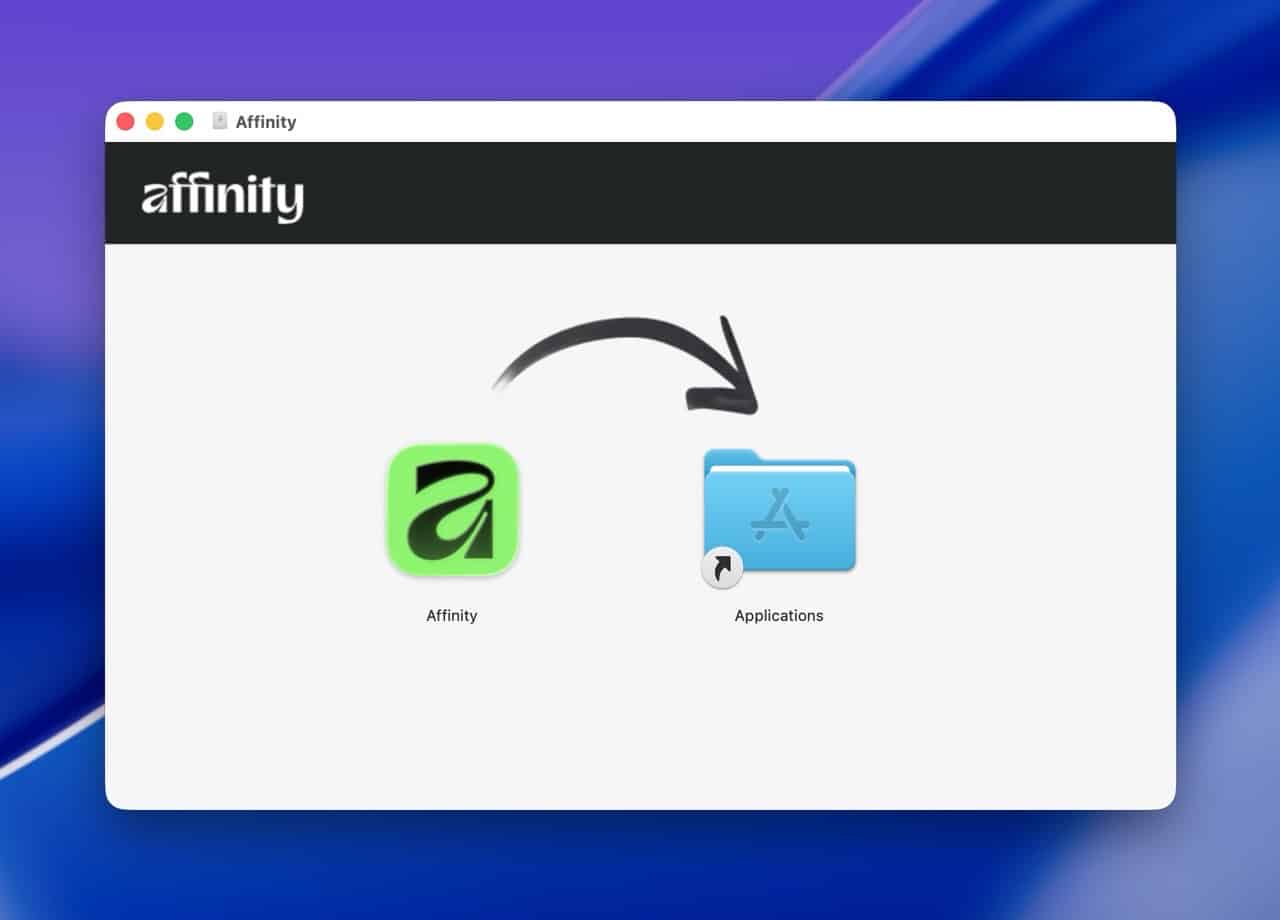
第一次開啟 Affinity 後仍需登入 Canva 帳號,沒有的話就免費註冊一個。
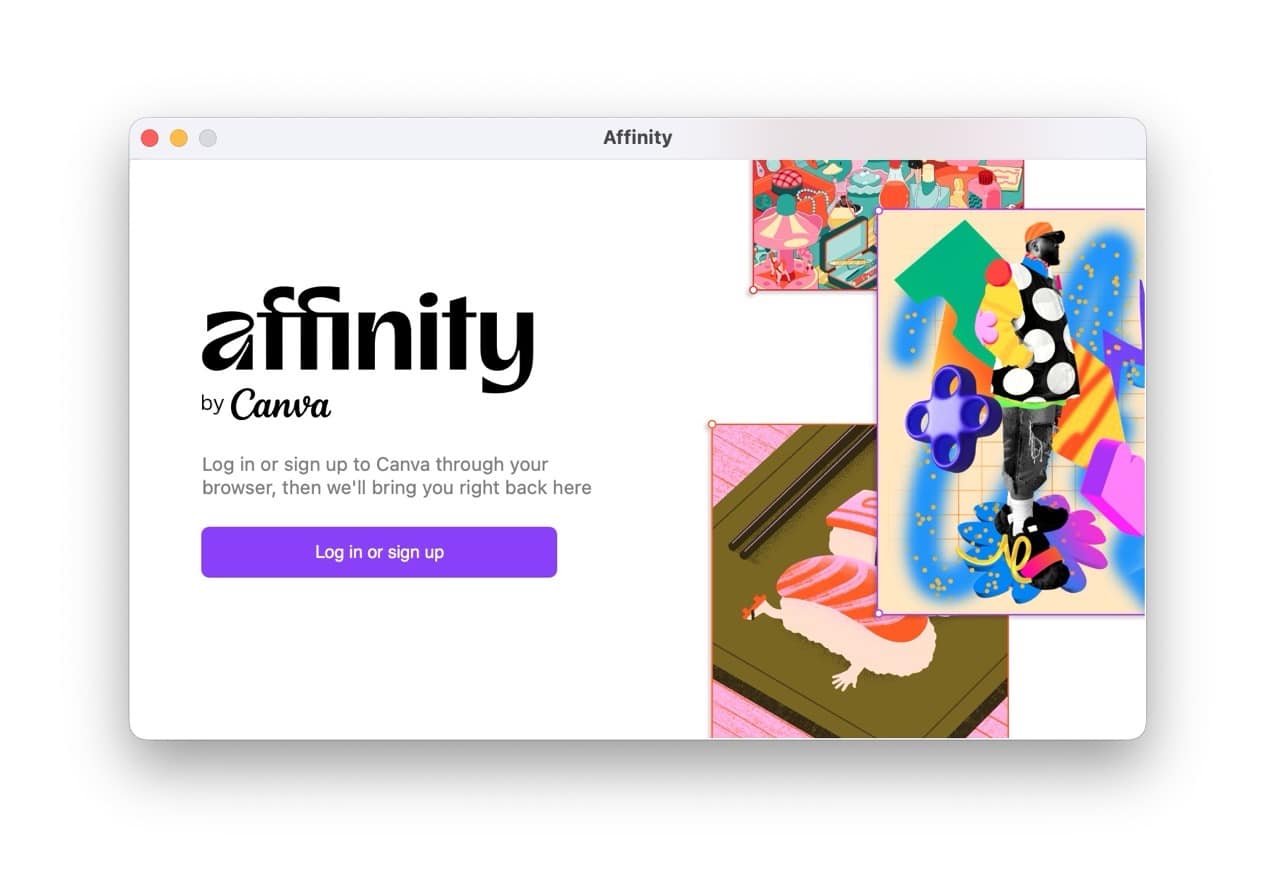
新版 Affinity 將原有的三套軟體(Photo/Designer/Publisher)整合在一起,從左上角 Vector/Pixel/Layout 就能快速切換(AI 功能需要付費訂閱 Canva 才能使用),其實介面和功能就和原本的差不多,如果電腦中已有原本的 Affinity 可考慮刪除、安裝新版本,不確定能不能透過更新直接升級上去。